如何重置路由器密码(详细步骤教你重新设置路由器密码)
- 数码攻略
- 2024-08-08
- 32
- 更新:2024-07-15 13:33:46
随着互联网的普及,路由器已成为每个家庭和办公室不可或缺的设备之一。然而,由于各种原因,我们可能会忘记路由器的密码,这就需要我们进行重置操作。本文将详细介绍如何重置路由器密码,让您可以重新设置一个新的安全密码。
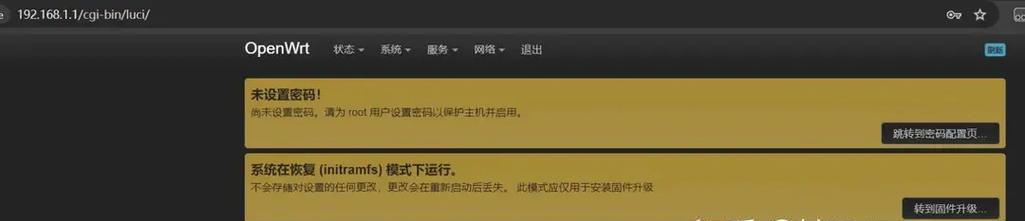
了解路由器重置密码的必要性
在开始操作之前,我们需要明确为什么要重置路由器密码。重置密码可以帮助我们排除登录问题,比如忘记了原密码。当我们担心路由器的安全性受到威胁时,重置密码可以起到一种保护作用。
准备工作:获取路由器的信息
在进行重置操作之前,我们需要准备好一些必要的信息。查找路由器背面的标签或者手册,获取路由器的型号和序列号等相关信息。记下你的路由器的IP地址,通常可以在路由器的管理页面找到。
通过浏览器访问路由器管理页面
打开您常用的浏览器,在地址栏输入路由器的IP地址,然后按下回车键。通常情况下,您会被要求输入用户名和密码。如果您记得这些信息,请直接输入;如果忘记了,请继续阅读下文。
尝试使用默认用户名和密码登录
大多数路由器都使用默认的用户名和密码作为登录凭据,这些信息可以在路由器的手册或者官方网站上找到。尝试使用这些默认的用户名和密码进行登录,如果成功则可以跳过后续步骤;如果失败,请继续进行下一步。
查找路由器的重置按钮
如果使用默认的用户名和密码登录失败,我们需要使用路由器上的重置按钮来重置密码。这个按钮通常位于路由器背面或侧面的小孔中,您可以用针或者其他细长的物体按住按钮约10秒钟。
路由器重启
在按住重置按钮10秒钟后,您会发现路由器开始重新启动。这个过程可能需要几分钟的时间,请耐心等待。
登录路由器管理页面
在路由器重启后,打开浏览器并输入路由器的IP地址,按下回车键。此时,您将能够登录到一个空白的管理页面,这意味着您已成功重置了路由器的密码。
重新设置新密码
在登录到管理页面后,找到设置密码的选项。选择一个强大的密码,确保包含字母、数字和特殊字符,并且长度不少于8位。输入新密码并确认,然后保存设置。
其他安全设置
除了更改密码外,我们还可以在管理页面上进行其他安全设置。启用WPA2加密,开启防火墙,或者限制无线网络的访问。这些设置可以提高我们网络的安全性。
重新连接设备
在更改密码和安全设置后,您需要重新连接您的设备到路由器。您可以通过无线或有线方式连接,根据需要选择合适的方式。
测试新密码是否生效
重新连接设备后,请确保新密码生效。尝试使用新密码登录路由器管理页面,如果成功登录,则表明您已成功重置并设置了新的密码。
保存密码信息
为了避免将来再次忘记密码,建议将新密码保存在安全的地方,如密码管理器或备忘录。这样,在需要时就能方便地找到密码。
定期更改密码
为了保护网络安全,建议定期更改路由器密码。这可以减少黑客入侵的风险,保护您的个人信息和网络安全。
寻求专业帮助
如果您尝试以上步骤仍然无法重置路由器密码,或者遇到其他问题,建议寻求专业的技术支持。他们将能够为您提供更详细的指导和解决方案。
通过本文的介绍,我们了解了重置路由器密码的详细步骤。重置路由器密码是保护网络安全和解决登录问题的重要步骤。遵循以上步骤,您将能够重新设置一个新的安全密码,确保您的网络安全。
详细步骤让您轻松恢复访问权限
在使用路由器的过程中,我们可能会遇到忘记密码的情况,这时候就需要进行路由器密码的重置。本文将详细介绍如何通过简单的步骤来重置路由器密码,以便您能够重新获得访问权限。
确认路由器型号和厂商
在开始重置密码之前,首先需要确认您使用的是哪种型号和厂商的路由器。不同的路由器品牌和型号可能有不同的重置方法。
查找重置按钮
一般情况下,路由器上都会有一个标有“Reset”或“复位”的按钮,这个按钮通常位于路由器背面或底部。您需要用一根细长的物体(如针或牙签)来按住此按钮。
确认是否需要连接电源
有些路由器在重置密码时需要连接电源,而有些则不需要。请根据您使用的路由器型号进行确认。
按住重置按钮
使用细长物体轻按并保持按住重置按钮约10秒钟,直到指示灯开始闪烁或路由器重新启动。
释放重置按钮
在指示灯开始闪烁或路由器重新启动后,您可以释放重置按钮。
等待路由器重新启动
在释放重置按钮后,您需要耐心等待几分钟,直到路由器重新启动完毕。期间请不要断开路由器的电源。
连接电脑与路由器
当路由器重新启动后,您需要使用网线将电脑与路由器进行连接。确保网线的两端分别插入电脑的网口和路由器的LAN口。
打开浏览器访问路由器管理界面
在电脑上打开任意浏览器,输入路由器的默认IP地址(通常为192.168.1.1或192.168.0.1)并按下回车键。
输入默认用户名和密码
在打开的管理界面中,输入路由器的默认用户名和密码。这些信息通常可以在路由器的说明书或官方网站上找到。
进入密码设置页面
成功登录管理界面后,您需要找到“密码设置”或类似的选项。点击该选项进入密码设置页面。
输入新密码
在密码设置页面中,输入您想要设置的新密码。为了保证密码安全,请使用复杂的组合包括字母、数字和特殊字符。
确认新密码
在确认密码栏中再次输入您刚才设置的新密码,确保两次输入一致。
保存设置
点击“保存”或“应用”按钮,将新设置的密码保存到路由器中。
重启路由器
在保存设置后,您需要重启路由器以使新密码生效。点击“重启”或类似按钮完成重启操作。
重新登录
等待路由器重启完毕后,您可以使用新设置的密码重新登录路由器管理界面,以确认密码已经成功重置。
通过以上简单的步骤,您可以轻松地重置路由器密码,从而重新获得访问权限。在进行重置操作时,请确保自己正确确认路由器型号和厂商,并妥善保管好新设置的密码,以提高网络安全性。















